Phương pháp chi tiết về cách chuyển đổi DIVX sang MP4
DIVX là một trong những định dạng video phổ biến, nhưng thật không may, định dạng này không được hỗ trợ bởi các chương trình phổ biến khác, như Windows Media Player, Apple QuickTime Player, v.v. Cách tốt nhất để phát tệp video DIVX của bạn là chuyển đổi nó sang định dạng được hỗ trợ bởi hầu hết các chương trình như MP4. Sau đó, nếu bạn muốn chuyển đổi DIVX sang MP4 định dạng tệp, hãy xem bài viết này. Mặc dù việc chuyển đổi tệp rất khó, nhưng chúng tôi sẽ chỉ cho bạn các phương pháp đơn giản nhất mà bạn có thể thử để chuyển đổi tệp DIVX sang định dạng MP4.

Phần 1: Cách tốt nhất để chuyển đổi DIVX sang MP4 trên Mac
Cách hiệu quả nhất để chuyển đổi DIVX sang MP4 trên Mac là sử dụng Chuyển đổi video Ultimate. Ứng dụng này đáng để sử dụng vì các chức năng kỳ diệu của nó. Bạn có thể liên tục chuyển đổi hàng loạt tệp ngay lập tức vì nó có quy trình chuyển đổi hàng loạt. Ngoài ra, chuyển đổi DIVX sang MP4 giống như trò chơi trẻ con với giao diện trực quan và hướng dẫn chuyển đổi cơ bản. Ngoài ra, bạn có thể chuyển đổi nhiều định dạng video hơn. Nó hỗ trợ hơn 100 định dạng, bao gồm AVI, FLV, MOV, AVI, M4V, MKV, WMV, VOB, v.v. Ngoài ra, Video Converter Ultimate cung cấp quy trình chuyển đổi nhanh với tốc độ nhanh hơn 30 lần so với các trình chuyển đổi khác. Với quy trình chuyển đổi nhanh này, bạn có thể đảm bảo rằng việc chuyển đổi nhiều tệp sẽ chỉ mất một thời gian ngắn.
Hơn nữa, bộ chuyển đổi này không thiên vị về người dùng. Mọi người đều có thể vận hành nó, ngay cả khi bạn là người dùng nâng cao hay người mới bắt đầu. Hơn nữa, ứng dụng này có thể cải thiện video DIVX của bạn vì nó có nhiều công cụ chỉnh sửa video, chẳng hạn như trình cải tiến video, trình cắt xén, chỉnh màu, v.v. Ngoài ra, nếu bạn muốn tạo một video âm nhạc tuyệt vời với sự kết hợp giữa hình ảnh và video, bạn có thể làm như vậy. Trình tạo Video nhạc này cung cấp nhiều chủ đề mà bạn có thể sử dụng, chẳng hạn như Hạnh phúc, Gọn gàng, Lãng mạn, Đêm tuyết, Sọc và Sóng, Đám cưới, Thể thao, ngày xưa, v.v.
Đặc trưng
◆ Chuyển đổi video thành nhiều tệp khác nhau, chẳng hạn như MP4, DIVX, M4V, AVI, MOV, FLV, MKV, VOB, v.v.
◆ Có sẵn chuyển đổi hàng loạt.
◆ Chỉnh sửa video bằng trình tăng cường video, máy nén, loại bỏ hình mờ, tông đơ, cắt xén, v.v.
◆ Chuyển đổi định dạng hình ảnh, chẳng hạn như BMP, JPG, PNG, TIF, v.v.
Thực hiện theo hướng dẫn đơn giản bên dưới để chuyển đổi DIVX sang MP4 trên Mac bằng FVC Video Converter Ultimate.
Bước 1: Tải về FVC Video Converter Ultimate trên máy Mac của bạn bằng cách nhấp vào Tải xuống nút phía dưới. Sau đó, khởi chạy ứng dụng sau quá trình cài đặt.
Tải xuống miễn phíDành cho Windows 7 trở lênAn toàn tải
Tải xuống miễn phíĐối với MacOS 10.7 trở lênAn toàn tải
Bước 2: Sau khi khởi chạy ứng dụng, giao diện chính sẽ hiện lên trên màn hình của bạn. đi đến Bộ chuyển đổi bảng điều khiển và Nhấp vào Thêm biểu tượng hoặc Thêm tập tin để chèn tệp video DIVX. Bạn cũng có thể kéo tệp vào bên trong hộp.
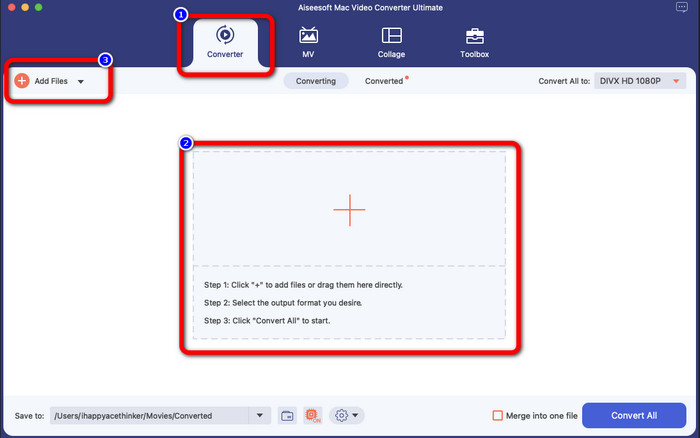
Bước 3: Sau đó, thay đổi định dạng đầu ra và nhấp vào nút Chuyển đổi tất cả để nút. Các tùy chọn định dạng sẽ xuất hiện trên màn hình và chọn Tệp MP4 định dạng. Bạn có thể chọn độ phân giải mình thích, tối đa 4K Video.
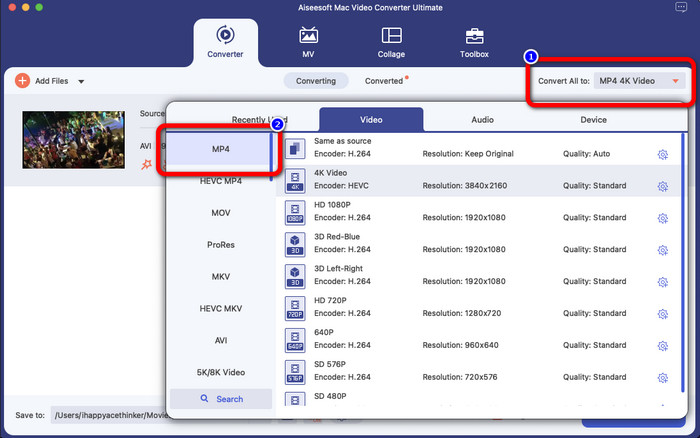
Bước 4: Sau khi thay đổi định dạng đầu ra, hãy nhấp vào nút Convert All để bắt đầu. Sau đó, quá trình chuyển đổi sẽ bắt đầu. Sau đó, video của bạn được chuyển đổi từ tệp DIVX sang định dạng MP4.
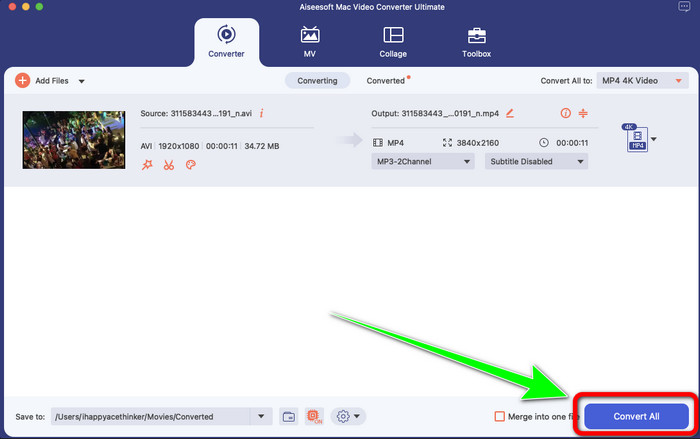
Phần 2: Cách đơn giản Chuyển đổi DIVX sang MP4 trên Handbrake
Bạn có muốn sử dụng Handbrake để chuyển đổi DIVX sang MP4 không? Sau đó, không còn lo lắng nữa. Trong phần này, chúng tôi sẽ hướng dẫn bạn cách chuyển đổi các tệp của mình bằng cách sử dụng Handbrake làm công cụ chuyển đổi trên máy tính của bạn. Công cụ này đáng tin cậy trong việc chuyển đổi nhiều tệp sang các định dạng khác, chẳng hạn như M4V, MP4, MKV, WEBM, v.v. Tuy nhiên, việc sử dụng công cụ này cần được làm rõ vì nó có nhiều tùy chọn mà bạn có thể tìm thấy trên giao diện. Trong trường hợp này, chúng tôi có thể nói rằng trình chuyển đổi này không phù hợp với người mới bắt đầu. Ngoài ra, đôi khi ngay cả khi bạn muốn chuyển đổi tệp sang MP4, nó sẽ lưu video dưới dạng tệp M4V. Có lẽ nó bị trục trặc vì một số lý do. Tuy nhiên, hãy làm theo các bước đơn giản dưới đây để chuyển đổi DIVX sang MP4 bằng Handbrake.
Bước 1: Tải về Phanh tay ứng dụng trên máy tính của bạn. Sau đó, khi bạn cài đặt xong ứng dụng, hãy mở nó.
Bước 2: Nhấn vào Tập tin tùy chọn để thêm tệp video DIVX.
Bước 3: Chọn định dạng tùy chọn và chọn định dạng MP4. Sau đó, nhấp vào nút Bắt đầu mã hóa để tiến hành quá trình chuyển đổi. Vậy là xong, bạn đã có thể phát video của mình ở định dạng tệp MP4. Phần mềm này cũng cho phép bạn chuyển đổi DIVX sang 3GP.
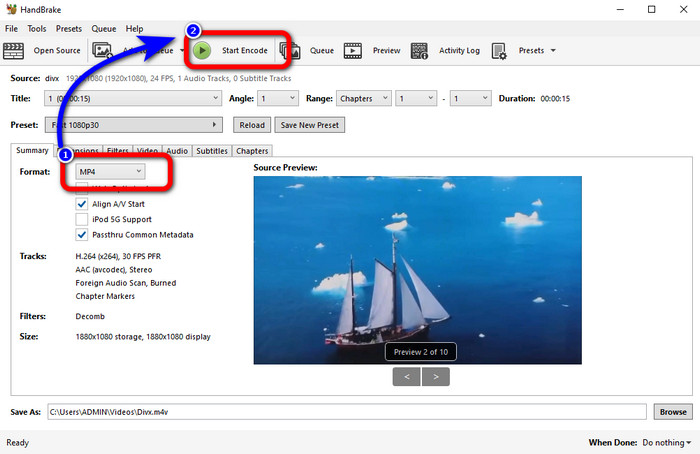
Phần 3: Bước dễ dàng để chuyển đổi DIVX sang MP4 qua VLC
Một trình chuyển đổi ngoại tuyến khác mà bạn có thể sử dụng là VLC Media Player. Ứng dụng này có thể chuyển đổi DIVX sang MP4 một cách dễ dàng. Điều này không chỉ tốt cho việc phát video mà còn cho việc chuyển đổi. Với sự trợ giúp của công cụ ngoại tuyến này, bạn có thể chuyển đổi tệp sang các định dạng tệp khác, chẳng hạn như MPEG, AVI, ASF, WMV, v.v. Tuy nhiên, trình chuyển đổi này không phù hợp với người dùng mới vì nó có quy trình chuyển đổi tệp phức tạp. Ngoài ra, việc tải xuống ứng dụng rất khó khăn và tốn thời gian. Sử dụng các bước bên dưới để chuyển đổi DIVX sang MP4 bằng VLC.
Bước 1: Tải xuống và cài đặt VLC trên máy tính của bạn.
Bước 2: Đi đến Phương tiện truyền thông menu và chọn Chuyển đổi / Lưu để thêm tệp video DIVX mà bạn muốn chuyển đổi.
Bước 3: Ở phần dưới của giao diện, nhấp vào nút Chuyển đổi / Lưu một lần nữa.
Bước 4: Tiếp tục với tùy chọn Hồ sơ và chọn định dạng tệp MP4. cũng bấm vào Tệp đích để thiết lập vị trí mong muốn của bạn. Cuối cùng, nhấp vào nút Khởi đầu để chuyển đổi tệp DIVX sang định dạng MP4. Bạn cũng có thể sử dụng công cụ này để chuyển đổi MP4 sang DIVX.
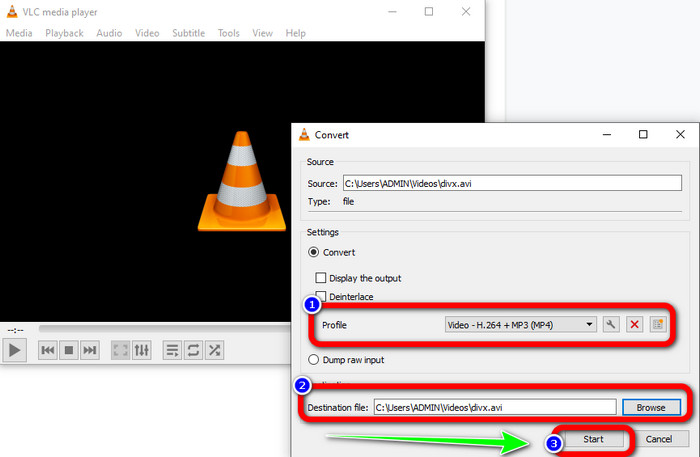
Phần 4: Cách hiệu quả để chuyển đổi DIVX sang MP4 trực tuyến
Sau khi khám phá tất cả các trình chuyển đổi bạn có thể sử dụng ngoại tuyến, trong phần này, chúng tôi sẽ giới thiệu cho bạn trình chuyển đổi DIVX sang MP4 trực tuyến tốt nhất. Bộ chuyển đổi đáng chú ý này là FVC Free Video Converter Online. Nó có thể dễ dàng chuyển đổi tệp DIVX của bạn sang định dạng MP4 vì nó có giao diện đơn giản và các bước đơn giản. Công cụ này hỗ trợ nhiều định dạng video khác nhau, chẳng hạn như FLV, WMA, AVI, MOV, v.v. Ngoài ra, bạn có thể chuyển đổi tệp DIVX của mình mà không làm giảm chất lượng video, điều này rất tốt cho người dùng. Thực hiện theo các hướng dẫn chi tiết bên dưới để chuyển đổi tệp của bạn một cách đơn giản bằng FVC Free Video Converter Online.
Bước 1: Đi tới trình duyệt của bạn và truy cập FVC Free Video Converter Online trang mạng. Sau đó, nhấp vào Thêm tệp để chuyển đổi để tải tệp DIVX lên.
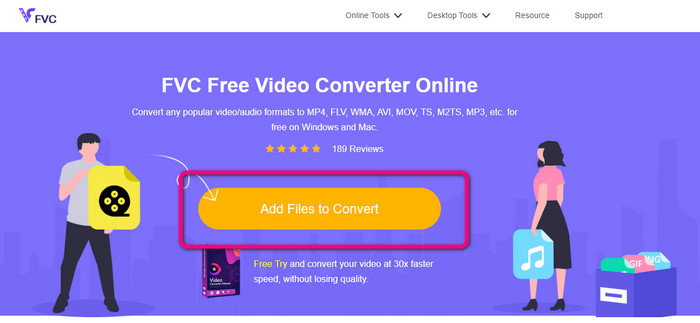
Bước 2: Ở phần dưới của giao diện, chọn MP4 định dạng tệp từ các tùy chọn định dạng.
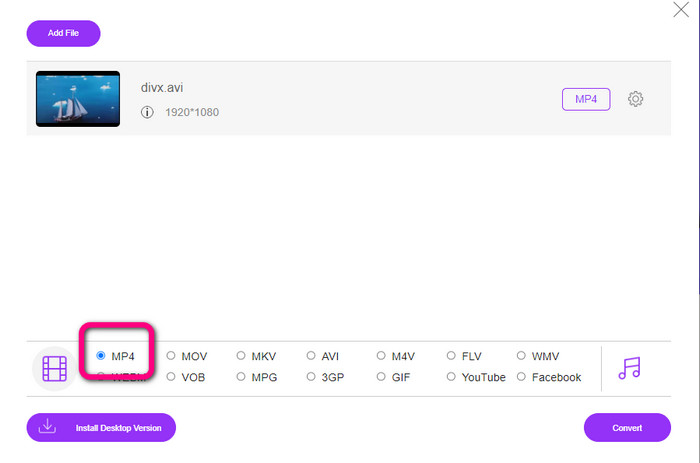
Bước 3: Đối với bước cuối cùng đó, hãy nhấp vào Đổi để bắt đầu quá trình chuyển đổi. Sau đó, lưu video MP4 của bạn trên thiết bị của bạn.
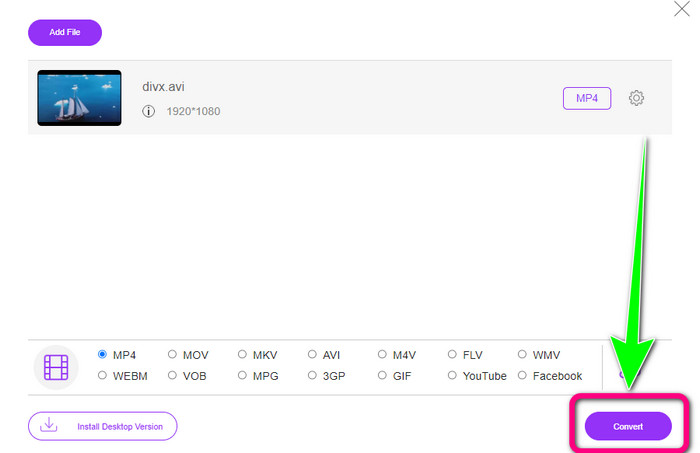
Phần 5: DIVX so với MP4
| DIVX | MP4 | |
| Phần mở rộng tệp | .divx/.avi | .mp4 |
| Sự miêu tả | DivX, LLC đã phát triển bộ giải mã video DIVX. Codec này tương thích với các chương trình Windows. Nó cũng có thể được sử dụng trên bảng điều khiển trò chơi, âm thanh nổi trên xe hơi, v.v. Ngoài ra, có ba codec DIVX, HEVC Ultra HD, H.264/MPEG-4 AVC DivX Plus High Definition Video codec và MPEG-4 Phần 2. | Nó là một bộ chứa video dựa trên QuickTime MOV. Nhưng MP4 hỗ trợ các tính năng MPEG. Ngoài ra, MP4 hỗ trợ âm thanh, video và phụ đề. Các kết hợp codec này làm cho MP4 trở nên linh hoạt. |
| Được phát triển bởi | Mạng DivX | Tổ chức Quốc tế về Tiêu chuẩn hoá |
| Loại MIME | video/divx | video/mp4 |
| Các chương trình liên kết | Xbox 360 Dàn âm thanh xe hơi Đầu đĩa DVD/BLU-ray Đồng hồ báo thức | VLC Media Player Trình phát QuickTime của Apple 5KPlayer Trình nghe nhạc của windows |
Phần 6: Các câu hỏi thường gặp về Chuyển đổi DIVX sang MP4
1. Ai sử dụng DIVX?
Những người sử dụng DIVX là các thiết bị điện tử tiêu dùng được chứng nhận DIVX, bao gồm đầu phát video di động, Đầu phát DVD và Blu-ray.
2. MP4 có tốt hơn DIVX không?
Đúng. DIVX đã lỗi thời so với định dạng phổ biến hiện nay là MP4. Định dạng MP4 là một trong những định dạng được sử dụng phổ biến nhất, vì vậy rất nên sử dụng định dạng MP4.
3. Tại sao MP4 lại phổ biến như vậy?
Định dạng MP4 phổ biến vì nó được hỗ trợ bởi hầu hết các thiết bị, chẳng hạn như Mac, Linux, Windows và các thiết bị di động khác nhau. Bằng cách này, tất cả người dùng sẽ chuyển video của họ sang định dạng MP4, giúp tất cả mọi người đều có thể truy cập và sử dụng chúng dễ dàng hơn.
Phần kết luận
Đọc bài viết này đã cung cấp cho bạn những hiểu biết cần thiết về chuyển đổi DIVX sang MP4. Có bốn bộ chuyển đổi bạn có thể thử. Tuy nhiên, các bộ chuyển đổi khác rất phức tạp để sử dụng, không phù hợp với người mới bắt đầu. Vì vậy, nếu bạn muốn chuyển đổi tệp dễ dàng hơn, bạn có thể sử dụng hai trình chuyển đổi được đề xuất: FVC Video Converter Trực tuyến và Chuyển đổi video Ultimate.



 Chuyển đổi video Ultimate
Chuyển đổi video Ultimate Trình ghi màn hình
Trình ghi màn hình



